Dalam membuat animasi jungkit ini kita menggunakan 3 gambar yang berbeda, seperti ini :
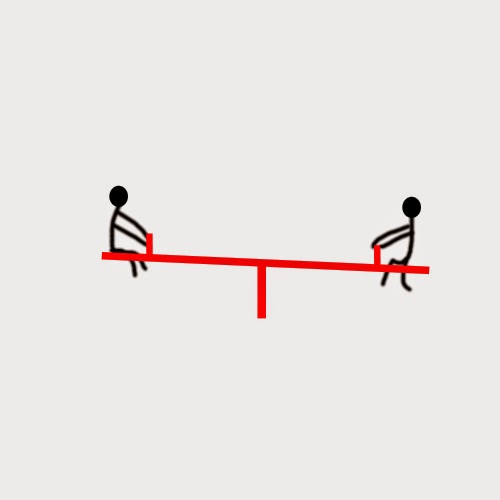 |
| gambar 1 |
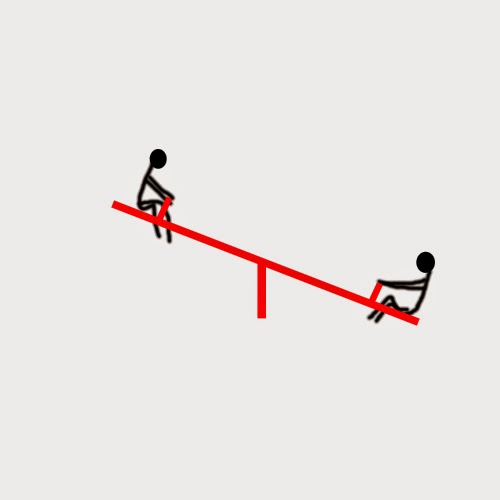 |
| gambar 2 |
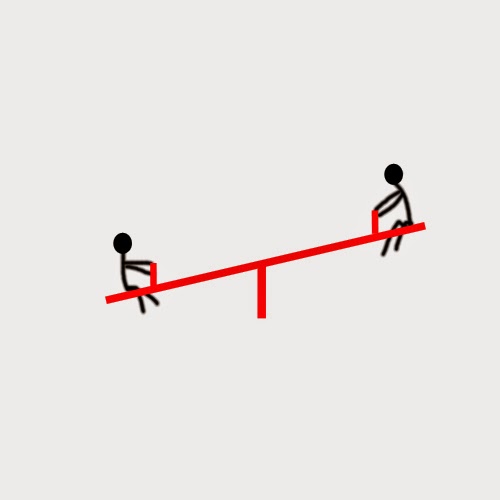 |
| gambar 3 |
Berikut langkah pembuatannya :
- Buat terlebih dahulu project baru kemudian duplikat layer background menjadi 4.
- hapus background hingga tersisa background copy 1 sampai copy 3
- hilangkan tanda mata disamping layer background copy 2 dan 3.
- pindahkan kursor ke background 1, dan gambar jungkit dengan menggunakan rectangle tool untuk membuat garis merah,dan objek pemain dengan menggunakan brush tools.
- gambar 1 telah selesai selanjutnya membuat gambar ke 2 dan ke 3, untuk gambar ke 3 konsepnya sama seperti gambar 2, yaitu :
- dupikat layer gambar garis penahan tiang jungkit yang telah dbuat digambar 1, (karena untuk membuat animasi bergerak dalam permainan jungkit, objek yang bergerak nya tetap adallah tiang penyangga atau poros untuk tiang)
- pindahkan hasil duplikat gambar penyangga tiang diatas background copy 2 lalu tampilkan layer tersebut dengan mengklik tanda mata disamping background copy 2
- gambarlah objek pemain di seperti gambar 2
- lalu buat gambar 3, caranya sama seperti membuat gambar 2 yaitu pada tahap nomor 6 sampai no 8, hanya saja pada tahap ke 7 posisinya gambar penyangga tiang diletakan diatas background 3
- setelah semua gambar berhasil dibuat, maka selanjutnya menyatukan tiap layer (merge) yang ada dengan cara:
- pilih layer paling atas sampai layer background copy 3 dengan menekan CTRL+(klik layer), lalu CTRL+E, maka layer akan berubah seperti gambar 1 diatas. untuk gambar 2 dan ke 3 juga sama cukup ulangi cara seperti tadi. (ingat, untuk background yang sudah menyatu atau telah di merge, jangan di klik kembali karna gambar akan menjadi menumpuk pada gambar 1).
- setelah layer disatukan akan menjadi gambar 1,2 dan 3 seperti ini
selanjutnya kita membuat animasi bergerak dengan memilih menu windows -> workplace->animation. atau motion untuk photoshop versi lain.
lakuka langkah seperti gambar berikut :
maka hasilnya akan seperti ini :
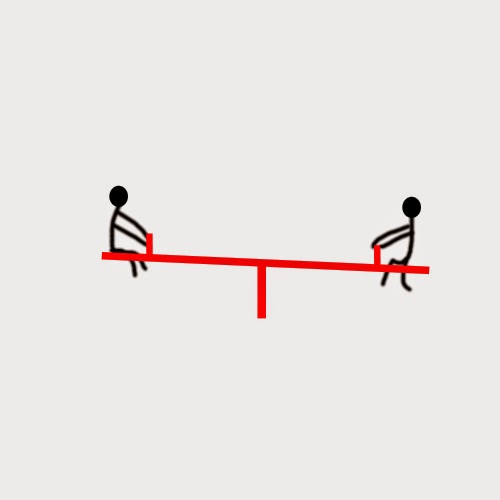
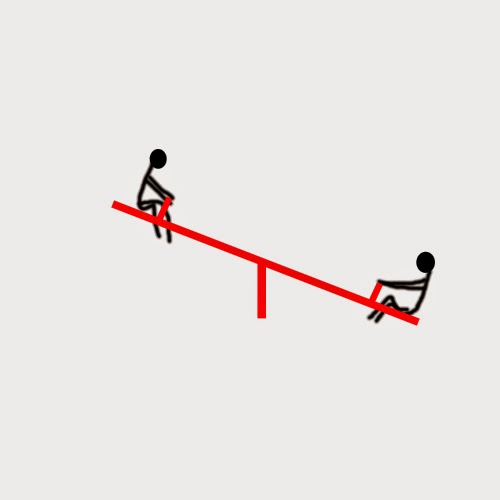
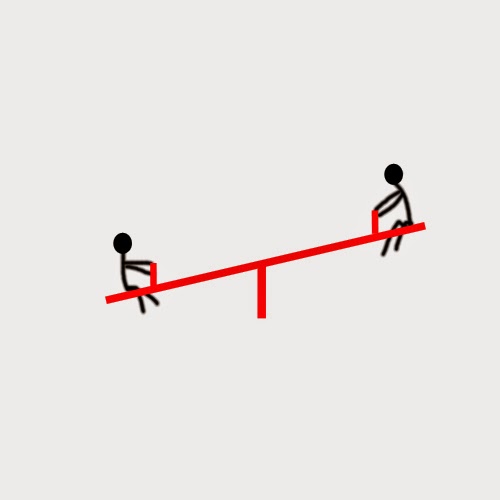






Komentar yang mengandung spam / link aktif akan secara otomatis disembunyikan. Mohon maaf atas ketidaknyamanan jika pertanyaan telat ataupun tidak terbalas karena keterbatasannya waktu. Silahkan hubungi kami di menu Contact Us. Terimakasih
EmoticonEmoticon